このクイックスタートでは、開発チームのセルフサービス デプロイ環境を有効にするように、Azure Deployment Environments のすべてのリソースを設定します。 デベロッパー センターを作成して構成し、デベロッパー センターにカタログを追加し、環境の種類を定義する方法についてご確認ください。 次に、プロジェクトをデベロッパー センターに関連付け、環境の種類を追加し、開発者がプロジェクトにアクセスできるようにします。
デベロッパー センターは、開発プロジェクトのコレクションを含むデプロイ環境の最上位レベルのリソースです。 デベロッパー センターでは、アプリケーション テンプレートを含むカタログや、開発チームがデプロイできる環境の種類など、プロジェクトの一般的な構成を指定します。
通常、プラットフォーム エンジニアリング チームはデベロッパー センターを設置し、デベロッパー センターに外部カタログをアタッチし、プロジェクトを作成し、開発チームへのアクセスを提供します。 その後、開発チームは、環境定義を使用して環境を作成し、個々のリソースに接続してアプリケーションをデプロイします。
このクイックスタートを完了すると、開発者は、開発者ポータル、Azure CLI、または Azure Developer CLI を使用して、アプリケーションをデプロイする環境をプロジェクト内に作成できるようになります。
展開環境のコンポーネントの詳細については、「展開環境の 主要な概念」を参照してください。
デプロイ環境を作成する前に、このクイック スタートの手順を実行する必要があります。 これらのリソースを手動で作成する代わりに、 ARM テンプレートを使用してデベロッパー センターとプロジェクトをデプロイすることもできます。
Prerequisites
- アクティブなサブスクリプションが含まれる Azure アカウント。 無料でアカウントを作成できます。
- サブスクリプション内のリソース ( 共同作成者 や 所有者など) を作成および管理するためのアクセス許可を持つ Azure ロールベースのアクセス制御ロール。
デベロッパー センターを作成する
まず、デベロッパー センターを作成し、それにカタログをアタッチします。 カタログには、開発チームが環境の作成に使用できる、環境定義と呼ばれるアプリケーション テンプレートが含まれています。 このクイックスタートでは、"Microsoft クイック スタート カタログ" をアタッチします。このカタログには、作業の開始に役立つサンプルの環境定義が含まれています。
Azure portal を使用してデプロイ環境でデベロッパー センターを作成して構成するには:
Azure portal にサインインします。
Azure Deployment Environments を検索し、結果でサービスを選択します。
左側のウィンドウで、[ 構成] を選択し、[ デベロッパー センター] を選択します。
デベロッパー センター ウィンドウで、[作成] を選択します。
[Create a dev center](デベロッパー センターの作成) の [基本] タブで、次の情報を選択または入力します。
Name Value Subscription デベロッパー センターを作成するサブスクリプションを選択します。 Resource group 既存のリソース グループを使うか、[新規作成] を選んでリソース グループの名前を入力します。 Name デベロッパー センターの名前を入力します。 Location デベロッパー センターを作成する場所またはリージョンを選択します。 既定の開発ボックス定義を作成する チェックボックスを オンにします。 環境定義クイック スタート カタログをアタッチする チェックボックスを オンにします。 [確認および作成] を選択します。
[レビュー] タブで、デプロイの検証を待ってから、[作成] を選択します。
デプロイの進行状況は、Azure portal の通知で確認できます。
デベロッパー センターの作成が完了したら、[リソースに移動] を選択します。 デベロッパー センター概要ペインが表示されることを確認します。
デベロッパー センター用のマネージド ID を構成する
環境の作成を許可するには、デベロッパー センターにサブスクリプションに対するアクセス許可が必要です。 デベロッパー センターに ID をアタッチした後、その ID に必要なアクセス許可を割り当てることができます。 システム割り当てマネージド ID またはユーザー割り当てマネージド ID をアタッチできます。 2 種類の ID の詳細については、「 マネージド ID の追加」を参照してください。
このクイックスタートでは、デベロッパー センター用にシステム割り当てマネージド ID を構成します。 次に、そのマネージド ID にロールを割り当てて、デベロッパー センターがサブスクリプション内に環境の種類を作成することを許可します。
システム割り当てマネージド ID をアタッチする
システム割り当てマネージド ID をデベロッパー センターにアタッチするには:
デベロッパー センターの左側のメニューの [設定] で 、[ ID] を選択します。
[システム割り当て] で [状態] を [オン] に設定し、[保存] を選びます。
[システム割り当てマネージド ID の有効化] ダイアログで、[はい] を選択します。 残りのフィールドが表示されるまでに時間がかかる場合があります。
デベロッパー センターのマネージド ID にロールを割り当てる
デベロッパー センターを表すマネージド ID には、プロジェクト環境の種類を構成するサブスクリプションと、カタログへのアクセス権が必要です。
デベロッパー センターの左側のメニューの [設定] で 、[ ID] を選択します。
[システム割り当て]>[アクセス許可] に移動し、[Azure ロールの割り当て] を選択します。
サブスクリプションへの共同作成者のアクセス許可を付与するには、[ロールの割り当てを追加 (プレビュー)] を選択し、次の情報を入力または選択し、[保存] を選択します。
Name Value Scope Subscription Subscription マネージド ID を使用するサブスクリプションを選択する Role Contributor サブスクリプションへのユーザー アクセス管理者のアクセス許可を付与するには、[ロールの割り当ての追加 (プレビュー)] を選択し、次の情報を入力または選択し、[保存] を選択します。
Name Value Scope Subscription Subscription マネージド ID を使用するサブスクリプションを選択する Role ユーザーアクセス管理者
環境の種類を作成する
環境の種類は、開発チームがデプロイできるさまざまな種類の環境を定義するのに役立ちます。 環境の種類ごとに異なる設定を適用できます。
Azure portal で、Azure Deployment Environments に移動します。
[デベロッパー センター] で、自分のデベロッパー センターを選択します。
左側のメニューの [ 環境の構成] で、[ 環境の種類] を選択し、[ 作成] を選択します。
[ 環境の種類の作成 ] ウィンドウで、次の情報を入力し、[ 追加] を選択します。
Name Value Name 環境の種類の名前 を追加します。 Tags オプションで、タグ名とタグ値を入力します。
デベロッパー センターに追加する環境の種類は、デベロッパー センターの各プロジェクトで使用できますが、環境の種類は既定では有効になっていません。 プロジェクト レベルで環境の種類を有効にすると、その環境の種類によって、環境のデプロイに使用されるマネージド ID とサブスクリプションが決まります。
プロジェクトの作成
Deployment Environments では、プロジェクトは組織内のチームまたはビジネス機能を表します。 たとえば、開発、ステージング、運用環境を含む e コマース アプリケーションを実装するためのプロジェクトを作成できます。 別のプロジェクトでは、違った構成を定義できます。
プロジェクトをデベロッパー センターに関連付けると、デベロッパー センターのすべての設定がそのプロジェクトに自動的に適用されます。 各プロジェクトは、1 つのデベロッパー センターにのみ関連付けることができます。
デベロッパー センターでデプロイ環境プロジェクトを作成するには:
Azure portal で、Azure Deployment Environments に移動します。
左側のメニューの [ 構成] で、[ プロジェクト] を選択します。
[ プロジェクト ] ウィンドウで、[ 作成] を選択します。
[基本] タブの [プロジェクトの作成] で、次の情報を入力または選択します。
Name Value Subscription プロジェクトを作成するサブスクリプションを選択します。 Resource group 既存のリソース グループを使うか、[新規作成] を選んでリソース グループの名前を入力します。 Dev center プロジェクトに関連付けるデベロッパー センターを選択します。 デベロッパー センターのすべての設定がプロジェクトに適用されます。 Name プロジェクトの名前を入力します。 Description (Optional) プロジェクト関連の詳細を入力します。 [確認と作成] タブで、デプロイの検証を待ってから、[作成] を選択します。
Azure portal 通知を確認して、プロジェクトが正常に作成されたことを確認します。 次に、リソースに移動を選択します。 プロジェクトの概要ペインが表示されることを確認します。
プロジェクト環境の種類を作成する
配置環境では、プロジェクト環境の種類は、デベロッパー センター用に構成する環境の種類のサブセットです。 これらは、特定の開発チームが作成できる環境の種類を事前に構成するのに役立ちます。
プロジェクトを構成するには、プロジェクト環境の種類を追加します。
Azure portal で、プロジェクトに移動します。
左側のメニューの [ 環境の構成] で、[ 環境の種類] を選択します。 ウィンドウの上部にある [ 追加] を選択します。
[環境の種類を <project-name> に追加] で、次の情報を入力または選択します。
Name Value Type 特定のプロジェクトに対して有効にするデベロッパー センター レベルの環境の種類を選択します。 Deployment subscription 環境が作成されるサブスクリプションを選択します。 Deployment identity ユーザーの代わりにデプロイを実行するシステム割り当て ID またはユーザー割り当てのマネージド ID を選択します。 [環境リソースのアクセス許可]>[環境作成者ロール] 環境リソースの作成者へのアクセス権を付与するロールを選択します。 [環境リソースのアクセス許可]>[追加のアクセス] 環境リソースの特定のロールに割り当てるユーザーまたは Microsoft Entra グループを選択します。 Tags タグ名とタグ値を入力します。 これらのタグは、環境の一部として作成されるすべてのリソースに適用されます。 Select Add.
Note
デプロイ ID として少なくとも 1 つの ID (システム割り当てまたはユーザー割り当て) を有効にする必要があります。 ID は、開発者に代わって環境のデプロイを実行するために使用されます。 さらに、デベロッパー センターにアタッチされている ID には、環境の種類ごとにデプロイ サブスクリプションにアクセスするための共同作成者ロールとユーザー アクセス管理者ロールを割り当てる必要があります。
開発チームにアクセス権を付与する
開発者は、プロジェクト内の環境の種類に基づいて環境を作成する前に、プロジェクトのレベルでロールの割り当てを介してアクセス権を付与する必要があります。 Deployment Environments のユーザー ロールを使うと、ユーザーは独自の環境を作成、管理、削除できます。 ユーザーをプロジェクトに追加するには、プロジェクトに対する十分なアクセス許可が必要です。
Azure portal で、プロジェクトに移動します。
左側のメニューで [アクセス制御 (IAM)] を選択します。
[追加]>[ロール割り当ての追加] の順に選択します。
次のロールを割り当てます。 詳細な手順については、「Azure portal を使用して Azure ロールを割り当てる」を参照してください。
Setting Value Role [Deployment Environments User](デプロイ環境ユーザー)を選択します。 アクセスの割り当て先 ユーザー、グループ、またはサービス プリンシパル を選択します。 Members プロジェクトへのアクセスを許可するユーザーまたはグループを選択します。
Note
Deployment Environments ユーザー ロール、DevCenter プロジェクト管理者ロール、または適切な権限を持つ組み込みロールを持つユーザーのみが環境を作成できます。 展開環境閲覧者ロールを持つユーザーは、他のユーザーによって作成された独自の環境と環境を表示できます。
Next step
このクイックスタートでは、デベロッパー センターを作成し、これを ID、カタログ、環境の種類で構成しました。 その後、プロジェクトを作成し、開発チームへのプロジェクト アクセスを許可しました。 開発チーム メンバーが環境を作成する方法については、次のクイックスタートに進んでください。
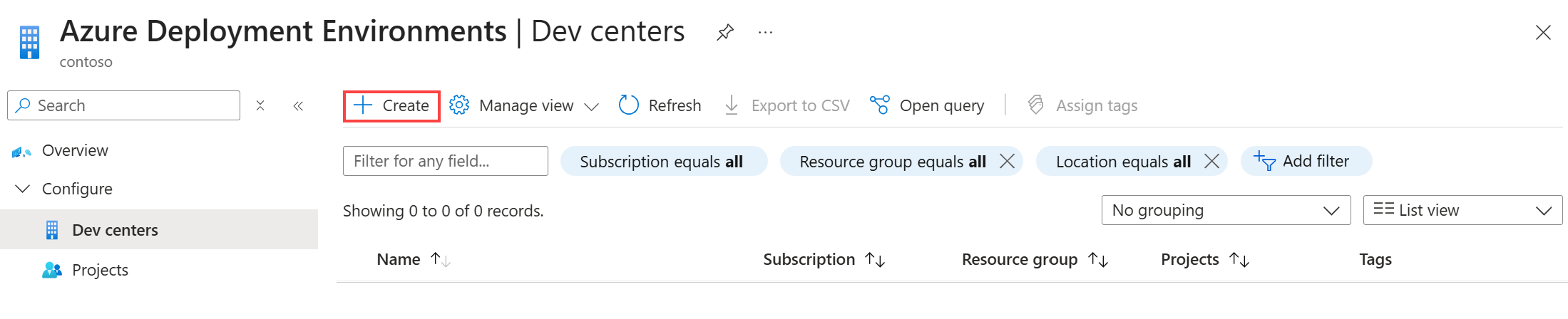
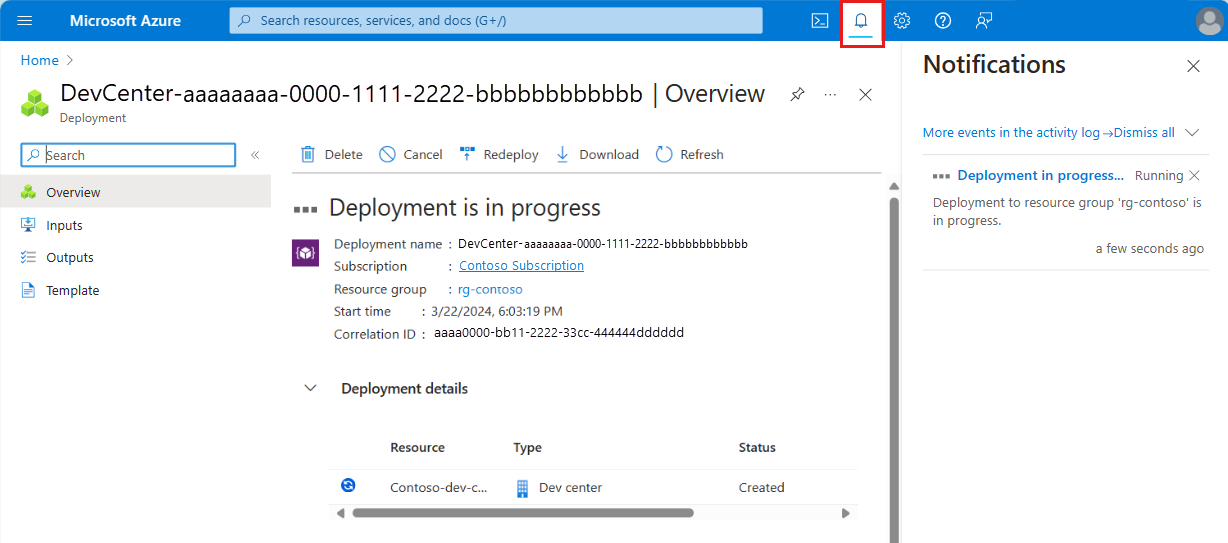
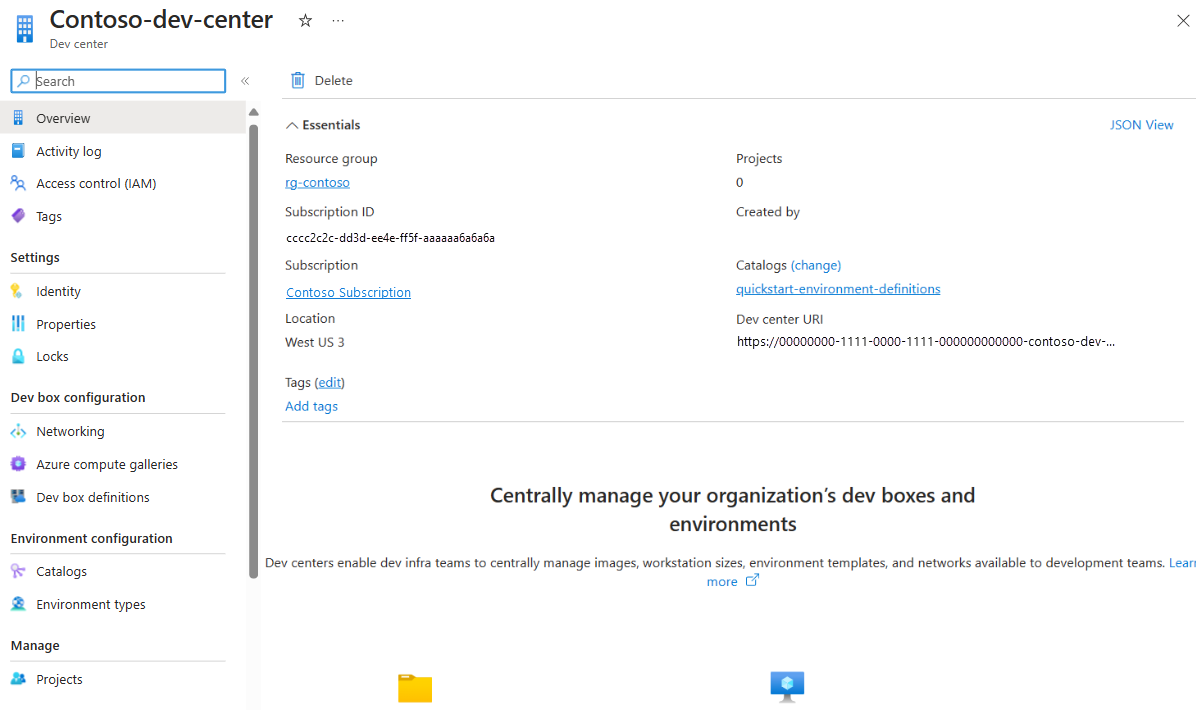
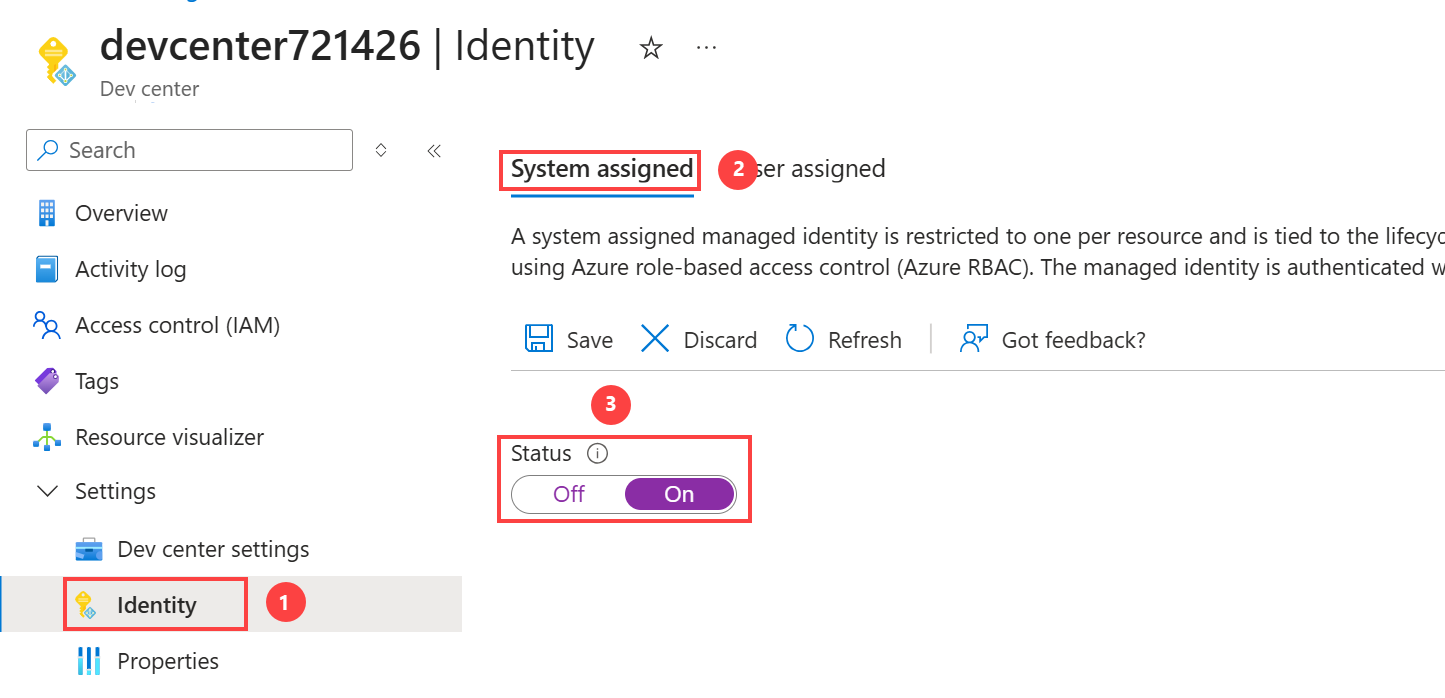
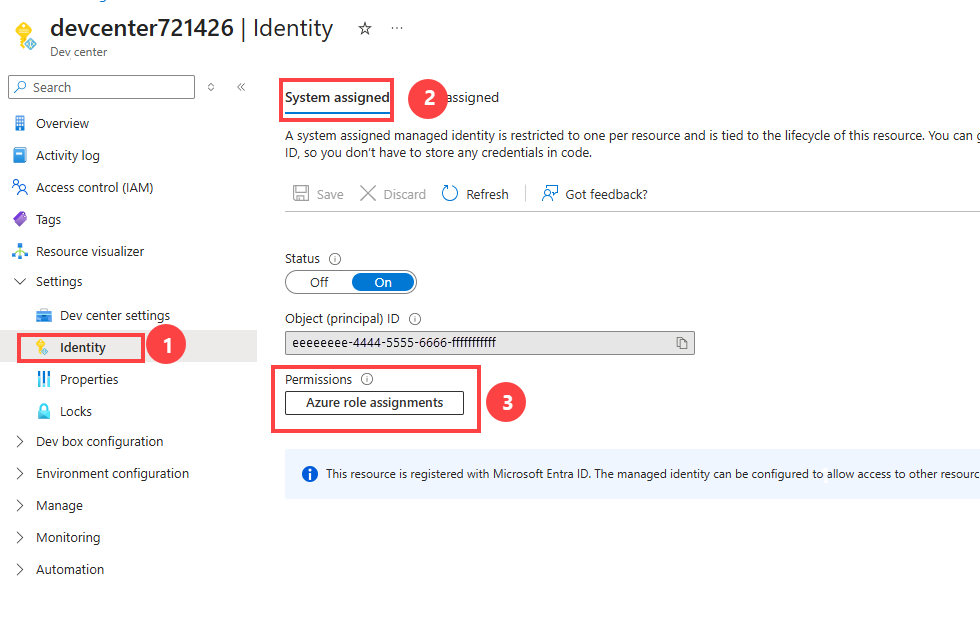
![[環境の種類の作成] ウィンドウを示すスクリーンショット。](media/quickstart-create-and-configure-devcenter/create-dev-center-environment-type.png)
![[環境の種類] ペインを示すスクリーンショット。](media/quickstart-create-and-configure-devcenter/add-environment-types.png)
![[ロールの割り当てを追加する] ペインを示すスクリーンショット。](media/quickstart-create-and-configure-devcenter/add-role-assignment.png)